삼성폰을 덜 지루하게 보이게 하는 7가지 간단한 방법

고가의 삼성 갤럭시가 시중에 나와 있는 다른 휴대폰과 똑같을 필요는 없습니다. 몇 가지만 수정하면 더욱 개성 있고, 스타일리시하며, 독특하게 만들 수 있습니다.
iPhone의 화면 시간 기능은 부모가 자녀의 휴대전화 사용 시간을 관리하는 데 도움이 되며, 자녀가 iPhone 애플리케이션을 사용할 수 있는 시간을 제한합니다. 그리고 이 화면 시간 기능은 부모가 설정한 암호로 보호됩니다. iPhone 화면 시간 비밀번호를 잊어버린 경우 설정을 다시 변경할 수 없습니다. 아래 문서에서는 iPhone 화면 시간 기능의 비밀번호를 재설정하는 방법을 안내합니다.
iPhone 사용 시간 비밀번호 재설정 방법
1단계:
휴대폰 인터페이스에서 설정 을 클릭한 다음 사용 시간 기능을 선택하여 설정하세요. 이 기능의 설정 인터페이스로 가서 아래로 스크롤하여 사용 시간 비밀번호 변경을 클릭하세요 .
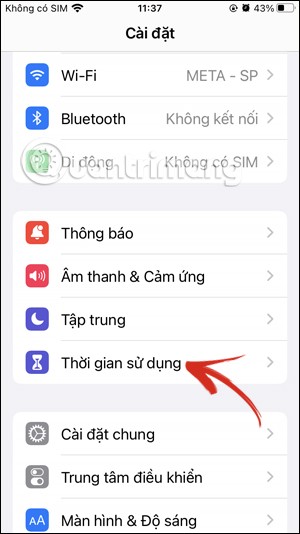
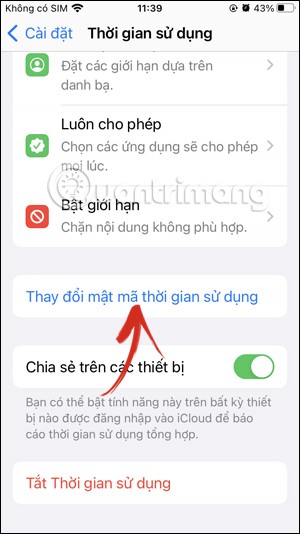
2단계:
화면 아래에 옵션이 표시되면 화면 시간 비밀번호 변경을 탭합니다 .

3단계:
현재 사용 중인 화면 시간 기능에 대한 비밀번호 입력 인터페이스가 표시됩니다. 비밀번호를 잊어버린 경우 비밀번호를 잊어버렸습니까?를 클릭하세요 . 그러면 iPhone의 화면 시간 기능 비밀번호를 재설정하기 위해 Apple ID 계정 비밀번호를 입력하라는 메시지가 표시됩니다 .
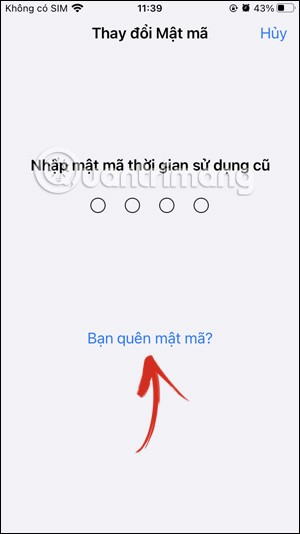
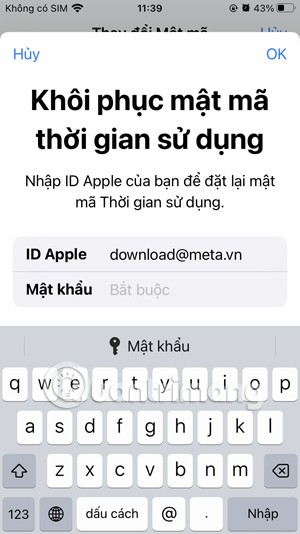
그러면 iPhone의 화면 시간 기능 비밀번호를 재설정하는 이메일을 받게 됩니다.
Mac에서 화면 시간 암호를 재설정하는 방법
Mac에서 화면 시간 암호를 재설정하려면 다음을 수행해야 합니다.
1. 메뉴 막대의 왼쪽 상단에 있는 Apple 아이콘을 클릭하고 드롭다운 메뉴에서 시스템 설정을 선택합니다.
2. 사이드바에서 화면 시간을 선택합니다.
3. 아래로 스크롤하여 잠금 화면 시간 설정 아래의 암호 변경...을 클릭합니다 .
4. 비밀번호를 잊으셨나요?를 클릭하세요.
5. Apple ID 이메일을 입력하고 다음을 클릭하거나 Return 키를 누릅니다 .
6. Apple ID 비밀번호를 입력하고 다음을 클릭하거나 Return 키를 누릅니다 .
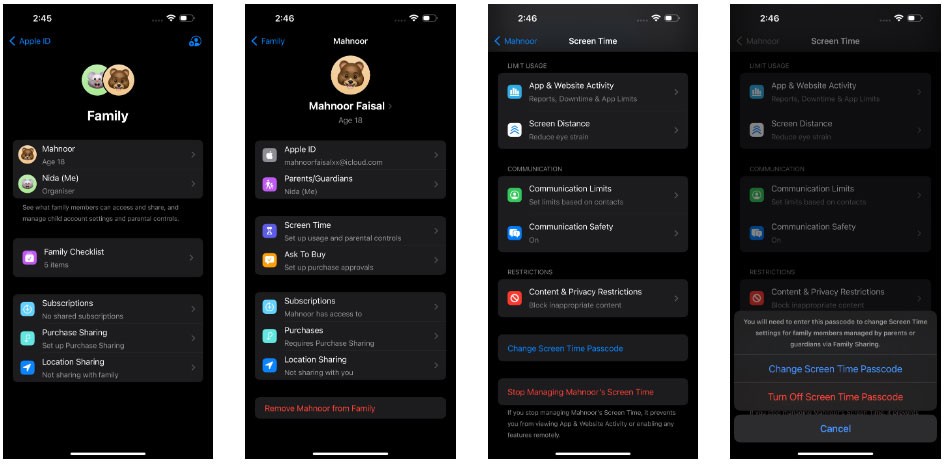
7. 마지막으로 새로운 화면 시간 암호를 입력한 후, 다시 한 번 입력하여 확인하세요.
다시 말하지만, 설정 중에 장치 간 공유를 활성화하지 않고 화면 시간 암호 복구 단계를 건너뛰면 운이 없게 됩니다 .
자녀의 화면 시간 암호를 재설정하는 방법
자녀의 iPhone 또는 iPad에서 보호자 관리 기능을 최대한 활용하고 Apple의 가족 공유 기능을 사용하여 화면 시간을 제어하는 경우, iPhone 또는 Mac을 사용하여 자녀 기기의 화면 시간 암호를 재설정할 수 있습니다.
참고 : 자녀의 화면 시간 비밀번호를 재설정하려면 가족 대표여야 합니다.
iPhone 또는 iPad에서
iPhone 또는 iPad에서 자녀의 Apple 기기의 화면 시간 암호를 재설정하려면 다음 단계를 따르세요.
iPhone 설정 앱에서 화면 시간 기능 비밀번호를 변경하거나 끄세요
맥에서
Mac을 사용하여 자녀 기기의 화면 시간 암호를 재설정하려면 다음을 수행해야 합니다.
1. Apple 아이콘을 클릭하고 시스템 설정 으로 이동합니다 .
2. 왼쪽 사이드바에서 화면 시간을 선택합니다.
3. 가족 구성원 옆에 있는 귀하의 이름을 클릭 하고 드롭다운 메뉴에서 자녀의 이름을 선택하세요.
4. 아래로 스크롤하여 암호 변경을 클릭합니다 .
5. Mac 관리자 비밀번호를 입력하고 Return 키를 누르 거나 잠금 해제를 클릭합니다 .
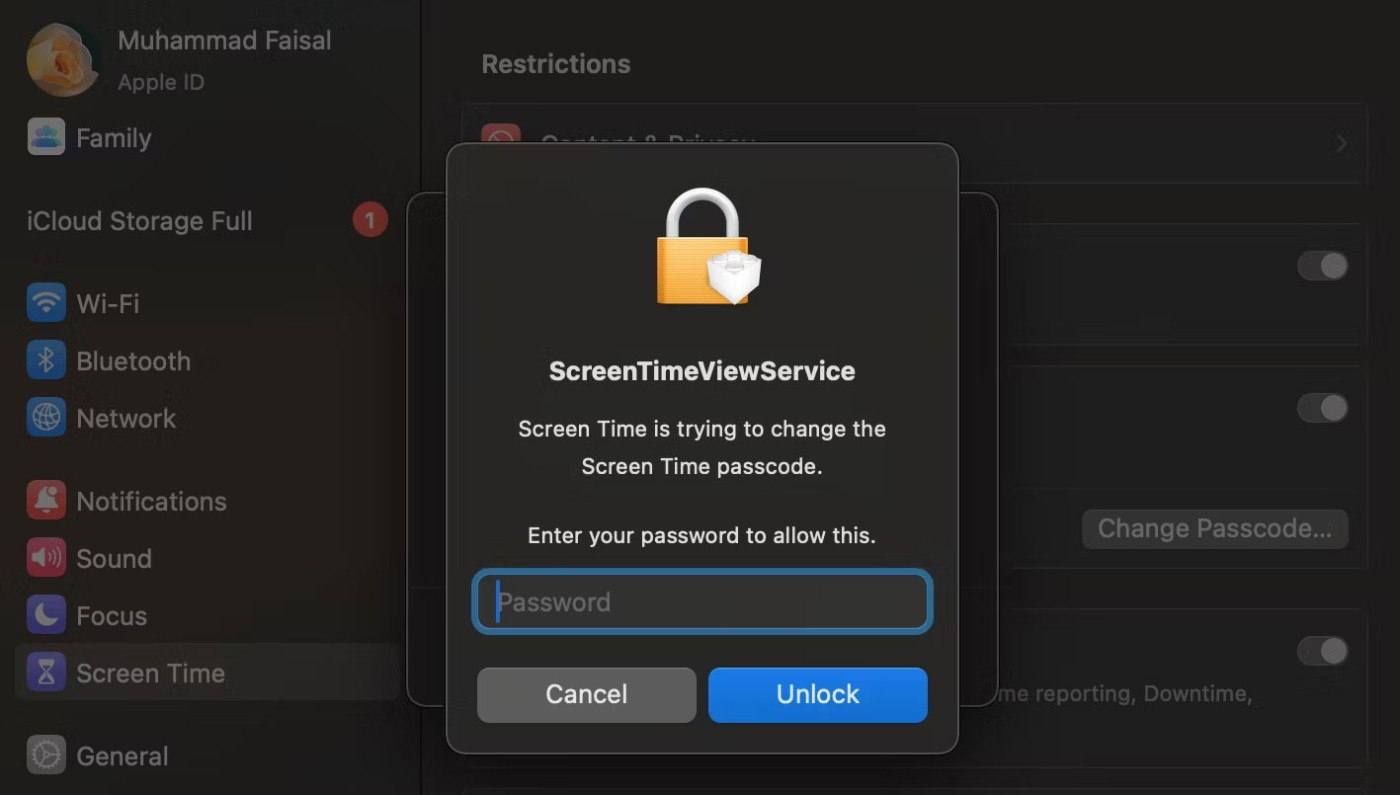
6. 이제 새로운 화면 시간 암호를 입력하고 확인을 위해 다시 입력하세요.
모든 게 너무 쉬워요! 하지만 Apple 계정 로그인 정보를 잊어버린 경우, 먼저 복잡한 Apple ID 비밀번호 재설정 과정을 거쳐야 합니다.
모든 기기에서 공유를 켜면 화면 시간 설정이 iCloud 계정에 있는 모든 기기에서 원활하게 동기화됩니다. 즉, iPhone, iPad, Mac에서 별도로 화면 시간 암호를 변경할 필요가 없습니다.
고가의 삼성 갤럭시가 시중에 나와 있는 다른 휴대폰과 똑같을 필요는 없습니다. 몇 가지만 수정하면 더욱 개성 있고, 스타일리시하며, 독특하게 만들 수 있습니다.
그들은 iOS에 지루함을 느껴 결국 삼성폰으로 바꿨고, 그 결정에 대해 전혀 후회하지 않습니다.
브라우저의 Apple 계정 웹 인터페이스를 통해 개인 정보 확인, 설정 변경, 구독 관리 등의 작업을 할 수 있습니다. 하지만 여러 가지 이유로 로그인할 수 없는 경우가 있습니다.
iPhone에서 DNS를 변경하거나 Android에서 DNS를 변경하면 안정적인 연결을 유지하고, 네트워크 연결 속도를 높이고, 차단된 웹사이트에 접속하는 데 도움이 됩니다.
내 위치 찾기 기능이 부정확하거나 신뢰할 수 없게 되면, 가장 필요할 때 정확도를 높이기 위해 몇 가지 조정을 적용하세요.
많은 사람들은 휴대폰의 가장 성능이 떨어지는 카메라가 창의적인 사진 촬영을 위한 비밀 무기가 될 줄은 전혀 예상하지 못했습니다.
근거리 무선 통신(NFC)은 일반적으로 몇 센티미터 이내로 서로 가까운 거리에 있는 장치 간에 데이터를 교환할 수 있는 무선 기술입니다.
Apple은 저전력 모드와 함께 작동하는 적응형 전원 기능을 선보였습니다. 두 기능 모두 iPhone 배터리 사용 시간을 늘려주지만, 작동 방식은 매우 다릅니다.
자동 클릭 애플리케이션을 사용하면 게임을 하거나, 애플리케이션이나 기기에서 사용 가능한 작업을 할 때 별다른 작업을 하지 않아도 됩니다.
사용자의 요구 사항에 따라 기존 Android 기기에서 Pixel의 독점 기능 세트가 실행될 가능성이 높습니다.
이 문제를 해결하려면 꼭 좋아하는 사진이나 앱을 삭제해야 하는 것은 아닙니다. One UI에는 공간을 쉽게 확보할 수 있는 몇 가지 옵션이 포함되어 있습니다.
우리 대부분은 스마트폰 충전 포트를 배터리 수명 유지에만 사용하는 것처럼 생각합니다. 하지만 그 작은 포트는 생각보다 훨씬 더 강력합니다.
효과가 없는 일반적인 팁에 지쳤다면, 조용히 사진 촬영 방식을 변화시켜 온 몇 가지 팁을 소개합니다.
새 스마트폰을 찾고 있다면 가장 먼저 눈에 띄는 것은 바로 사양서입니다. 성능, 배터리 수명, 디스플레이 품질에 대한 정보가 가득 담겨 있습니다.
다른 출처에서 iPhone에 애플리케이션을 설치할 경우, 해당 애플리케이션이 신뢰할 수 있는지 수동으로 확인해야 합니다. 그러면 해당 애플리케이션이 iPhone에 설치되어 사용할 수 있습니다.












